Eliminar Windows Defender Action Needed o notificación recomendada
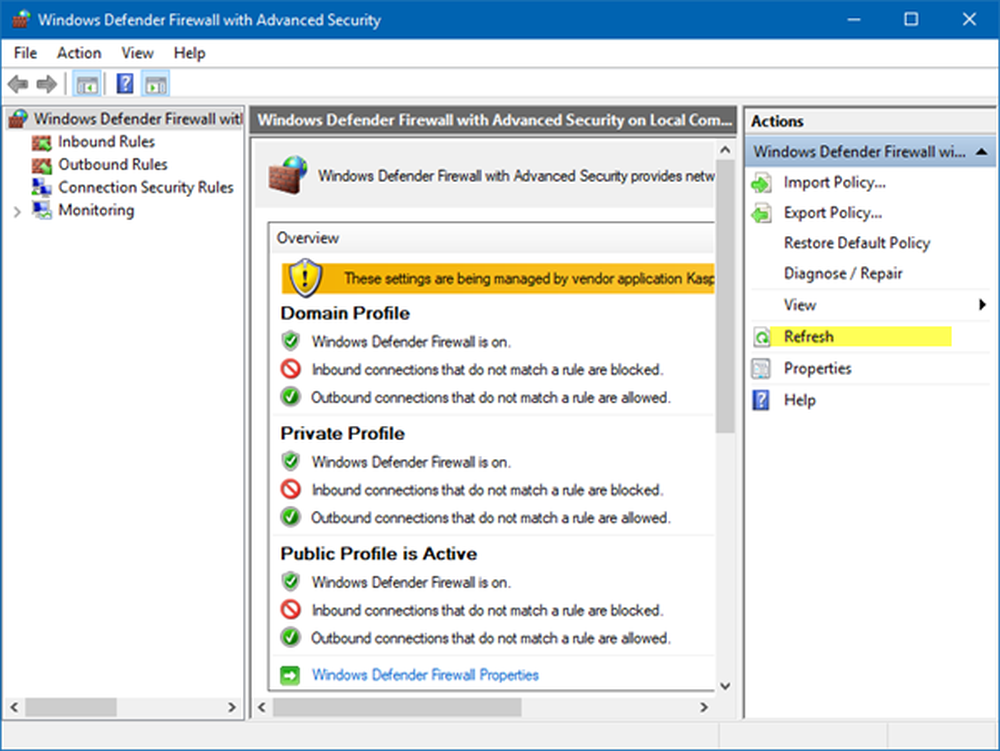
Si usted es un usuario de Windows 10, estoy seguro de que debe haber experimentado esto alguna vez. Si ve el área de notificaciones, es posible que haya visto el Windows Defender El icono muestra un signo de exclamación en un triángulo amarillo con un dicho de superposición Acciones recomendadas O un escudo rojo con la marca x, con Acciones necesarias texto flotante escrito.
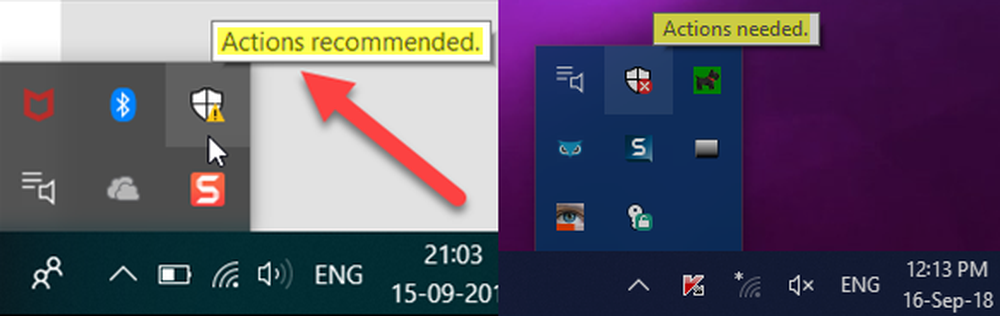
Esto está bien si hay algo que necesitas hacer. Pero, ¿qué pasa si al abrir Windows Defender Security Center, se encuentra que todo está verde y No se necesita accion en cualquier sitio.
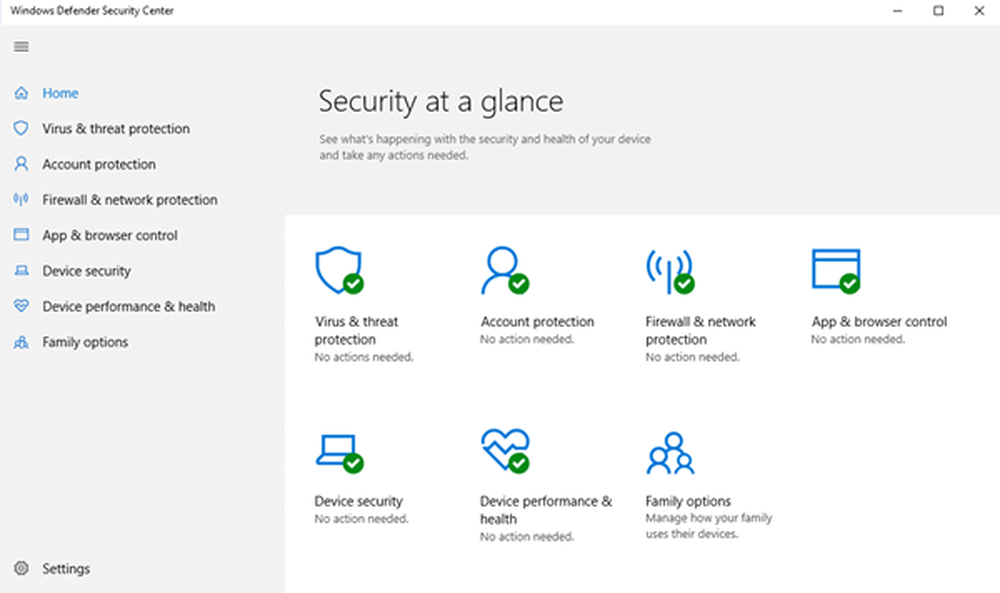
Si bien no existe una solución específica para este problema, hay algunas cosas que podría intentar hacer que el ícono se muestre normalmente sin la superposición del ícono.
Acción de Windows Defender necesaria o notificación recomendada
Si ves Windows Defender Accion necesaria mensaje con un escudo rojo, o Acción Recomendada icono, con un signo de exclamación en un triángulo amarillo, que no desaparecerá; Incluso cuando todo está bien, tal vez algunas de estas sugerencias te ayudarán..
1] Reinicie el Explorador de archivos y vea si borra el ícono.
2] Abra el Centro de seguridad de Windows Defender y luego haga clic en Actualización de protección contra virus y amenazas y haga clic en el Buscar actualizaciones botón.
3] Abra el Centro de seguridad de Windows Defender y ejecute un análisis rápido
4] Abra el Centro de seguridad de Windows Defender y verifique si su Firewall está activado.
5] En el Dashboard, en el caso de No se necesitan acciones, ves un Despedir mensaje, haga clic en él para que desaparezca.
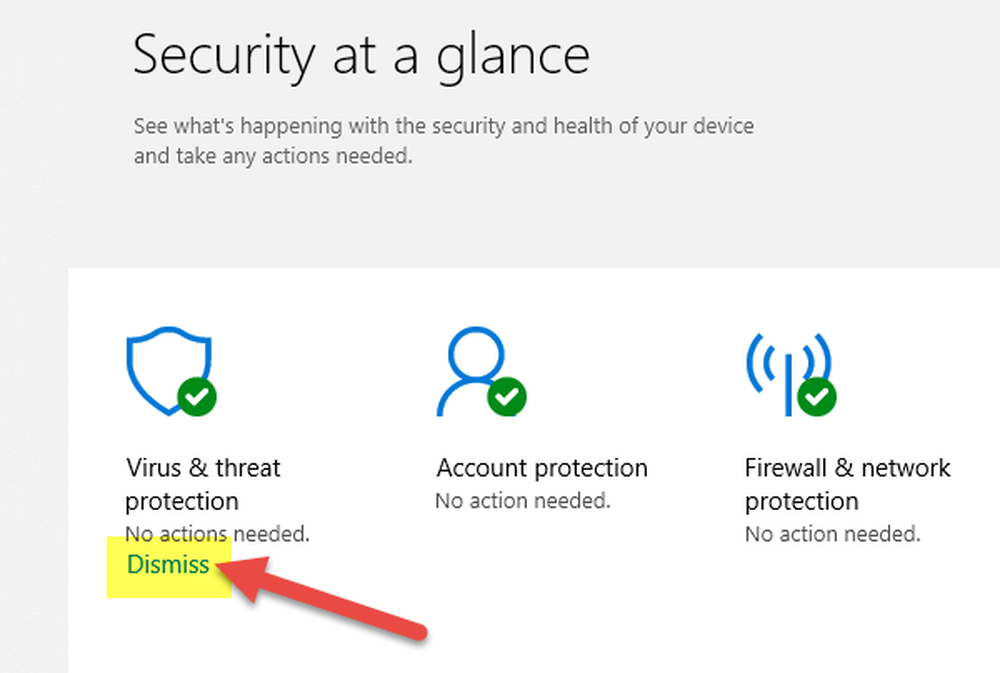
Esto ayuda?
6] Abra Configuración> Sistema y haga clic en Notificaciones y acciones. Debajo Mostrar notificaciones para estas aplicaciones, Apague y encienda la configuración de Windows Defender.
7] Marque si necesita bloquear archivos en su red, o tal vez eliminar archivo de la lista bloqueada.
8] Compruebe si necesita poner en cuarentena los archivos o tal vez eliminar los archivos en cuarentena.
9] Verifique los detalles de la Actividad en el Centro de Acción de Windows. ¿Hay algo que necesitas hacer??
10] Abra el Administrador de tareas, haga clic derecho en el Notificaciones de Windows Defender icono y seleccione Tarea final.
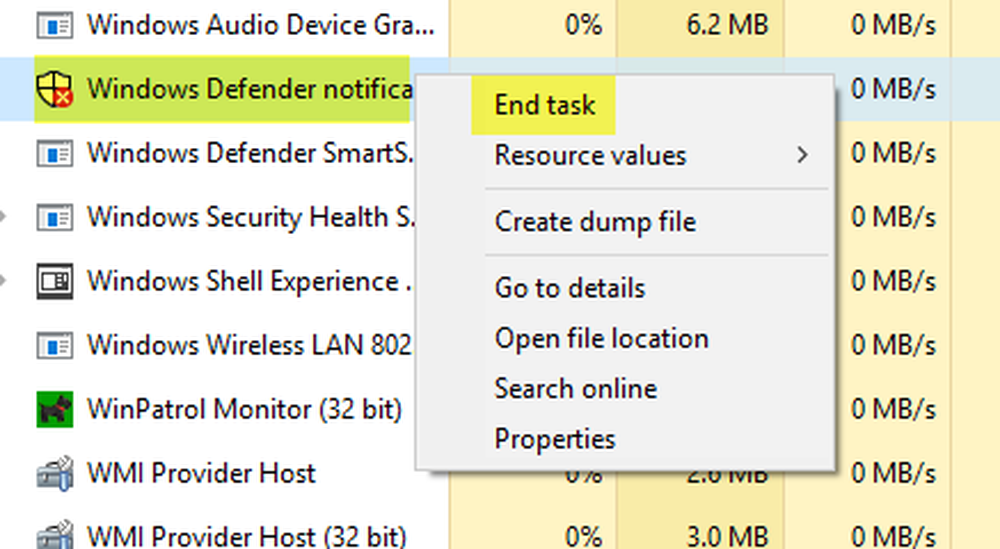
11] Borrar la caché de notificaciones de la bandeja. En este caso, puede realizar una modificación del registro o utilizar un programa gratuito para eliminar o borrar los iconos anteriores en el área de notificación de la bandeja. Para hacer esto, abra regedit y navegue a la siguiente clave de registro:
HKEY_CURRENT_USER \ Software \ Classes \ Local Settings \ Software \ Microsoft \ Windows \ CurrentVersion \ TrayNotify
Eliminar los valores de 'Secuencias de iconos' y 'Secuencia de iconos anteriores'.
Alternativamente, también puede usar el software gratuito CCleaner para hacer el trabajo fácilmente.

Reinicie su proceso explorer.exe o su computadora con Windows.
12] Si ha habilitado la Protección contra ransomware en Windows Defender, tendrá que estar conectado a OneDrive. Así que por favor haz lo necesario y ve si eso te ayuda. O puede desactivar la protección contra ransomware.
En el encabezado Protección contra ransomware, compruebe si ve un '!' marca. Si está visible, es posible que note un mensaje que dice "Configure OneDrive para la opción de recuperación de archivos en caso de un ataque de ransomware”.
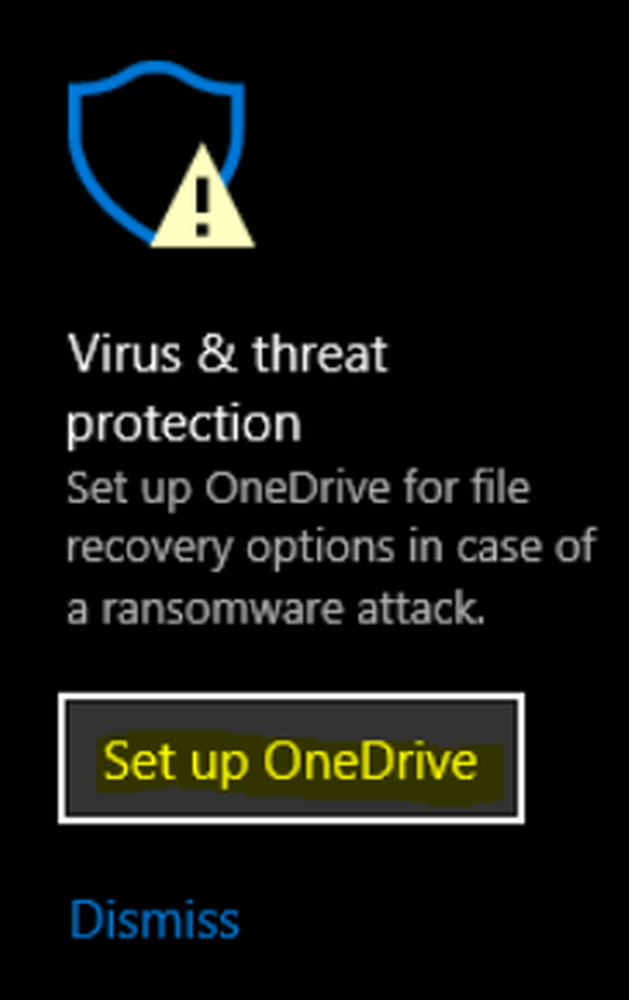
Puede configurar la protección contra ransomware usando OneDrive o simplemente descartar esta sugerencia de OneDrive, y debería ver que el problema desapareció y ya no aparecerá más en Windows 10.
13] Usando la búsqueda de inicio, abra Windows Defender Firewall con seguridad avanzada.

En el lado derecho, haga clic en Actualizar y vea si eso funciona.
14] Abre el Centro de Seguridad de Windows Defender. Debajo Protección de la cuenta encabezado, inicie sesión con cuenta de Microsoft, ingrese los detalles y salga.
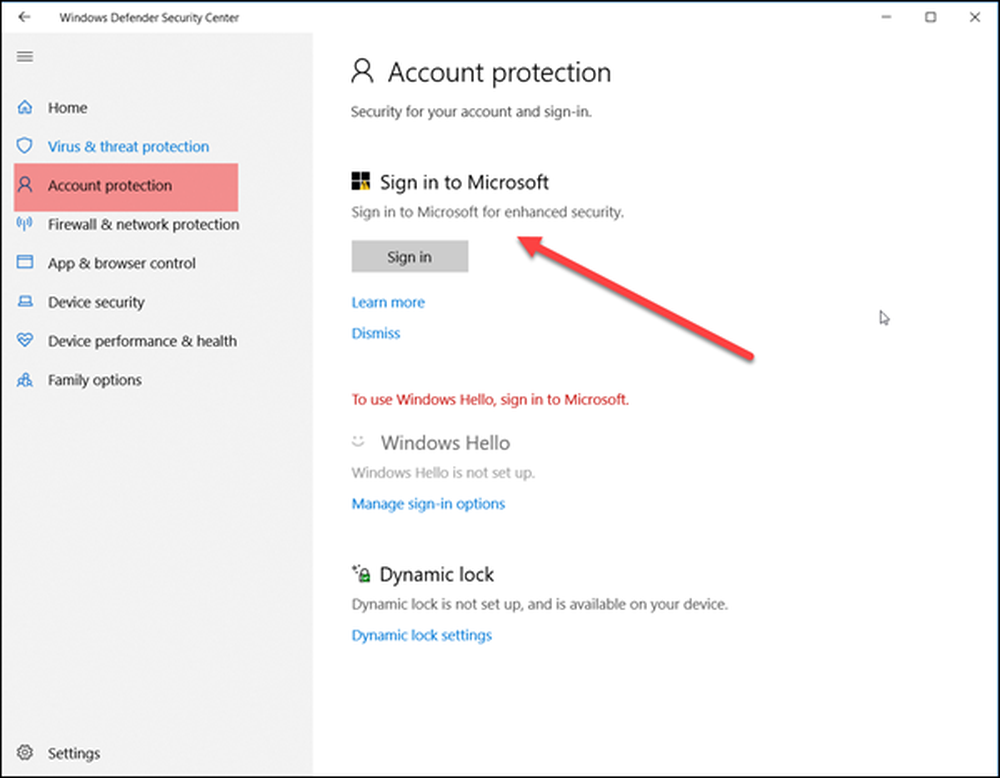
Vea si esto resuelve su problema.
15] Si nada ayuda, puede considerar la opción de deshabilitar el icono del Centro de seguridad de Windows Defender en la barra de tareas de Windows 10.
Háganos saber si algo le ayudó o si tiene alguna otra sugerencia que ofrecer..
Lectura relacionada: Deshabilitar las notificaciones de resumen de Windows Defender.


